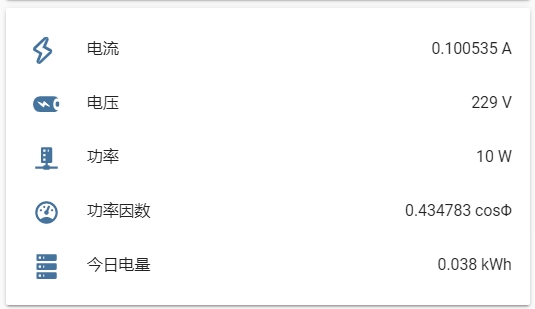第一次在论坛发帖,还望大佬们批评指正。
废话不多说,直接开干。
空调伴侣我是在盐巴大佬那里买的,咸鱼车王ID:gujiys
-
拿到之后直接机器插电 → 手机WiFi列表 → 连接IRM开头WiFi → 自动跳转192.168.4.1(如果不行,在确保连接IRM WiFi之下浏览器打开网址)。
-
在配置网页,不要看见没有SN就急着去群里问……设备SN串号实测联网之后网页才会出现。点击搜索WiFi,在这里会自动扫描周围的WiFi,自己填密码就OK了,再次登录网页会看见SN,这时候,咸鱼找盐巴摸手手,或者论坛找另一位大佬。输入授权密匙之后就OK了。
-
盐巴原贴:
https://bbs.iobroker.cn/t/topic/3068,已经介绍的很完整了,但是像我这样的小白还是有不少的,所以,我稍微补充一下细枝末节的部分,避免跨大步掉坑里… -
(觉得自己MQTT很正常而且不需要Docker图形管理面板的可以跳到第七步)在设置过程中,HA自带的MQTT不好使,有时候打开Supervisor都会卡几秒(强迫症要死了),另外盐巴大佬也说“MQTT单独装,省力省心”,所以我选择Docker安装MQTT,大佬勿喷。
-
没有图形界面的Docker难受,虽然命令行也还行,我是懒人懒得敲,还是界面方便,主流的界面大都English,本帖本着照顾我这种小白的思想,换一个偏一点的中文管理界面——shipyard。
-
拉取依赖镜像
-
docker pull rethinkdb
docker pull microbox/etcd
docker pull shipyard/docker-proxy
docker pull swarm
docker pull dockerclub/shipyard -
修改中文安装脚本(一条命令)
-
wget https: //raw.githubusercontent.com/shipyard/shipyard-project.com/master/site/themes/shipyard/static/deploy -
上面这个文件需要KXSW,我下载了,直接用吧。
-
将官方脚本换成修改为中文版的脚本
-
grep -n shipyard:latest deploy
sed -i ‘s/shipyard/shipyard:latest/dockerclub/shipyard:latest/g’ deploy -
运行安装
-
sh deploy
-
安装成功 Username: admin Password: shipyard
-
通过浏览器访问 本机ip:8080
-
Docker安装MQTT:
https://blog.csdn.net/ko0491/article/details/103529897按照这个一次完美安装,想到小白对vi、vim不熟悉,我推荐把帖子vi、vim编辑命令改为nano编辑完成之后Ctrl+O保存,然后Ctrl+X退出。 -
MQTT安装好了就开始接入了,目前我只接入HA、HK、HB,而且红外码因为设备太少,还在折腾中。
-
前言:
可以通过IRM管理页的日志查看接入是否成功,操作手机如果看见管理页类似下面的反馈,
说明接入OK,上传我用的软件是Winscp,Xftp也行,SSH软件我用的Xshell,如果修改/usr/share/hassio/homeassistant权限不足,就以root运行chmod 777 - R /usr/share/hassio/homeassistant,暴力操作,大佬勿喷。软件后面链接下载。 -
2020-05-12T16:35:09>:Receiving data by MQTT topic:…irmqtt186d24/ac/cmnd/power…payload:…off…
2020-05-12T16:35:09>:It’s a climate command topic -
先来HA
路由器查看空调伴侣的网址,浏览器进入管理后台,配置好MQTT之后点那个Homeassistant配置示例,会下载HA配置文件,然后编辑一下它,编辑好的如下,注销第一行因为我没有温度感应器,有的可以加上,用的Sublime软件编辑的,记事本可能也行,然后把文件传到:/usr/share/hassio/homeassistant/packages文件夹(一键脚本安装的默认HA文件夹),configuration.yaml中添加两行。第二行 packages:!前面要空两格。 -
homeassistant:
packages: !include_dir_named packages - *
-
电压、电流那些直接Ctrl+C +V到configuration.yaml,改一下自己设备的主机名字。重启HA,打开未使用的实体,就看见了设备。要改名字和图标的在:配置 → 自定义 →选择设备 → 填写覆盖属性就OK。这个时候就可以在HK看见设备了。
-
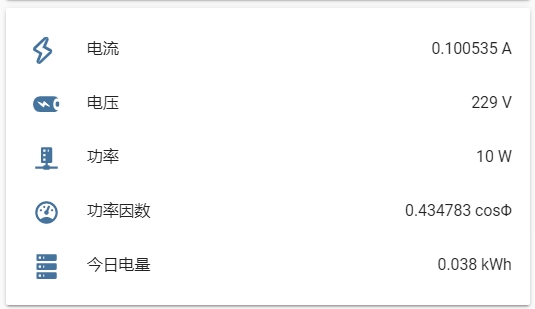
-
接入HB
HB的UI挺好看,而且方便,最适合我这种xiaobai,所以我装了。。。。懒得自己写了,见大佬教程: -
补充一下安装ffmpeg组件这一步我取消了,为了安装HB,只需要到:oznu/homebridge这个命令,后面换源、实例与我们的目的关系不大。另外oznu/homebridge这一句需要按照装机器改一下,我是ubuntu系统没试过不改会怎样,不想踩坑,有知道的可以回复我哈。安装介绍:https://hub.docker.com/r/oznu/homebridge,
-
安装好了就有了一个漂亮的homebridge管理UI,咱们正事别忘了,直接开始接入盐巴的空调伴侣。在管理页面搜索插件 homebridge-mqtt-acpartner ,安装之后去配置页修改配置文件,还是没有温度模块的我 …… 红色框内按照自己的配置修改,这个配置文件太容易错误了,给你们检测网址检测 : https://jsonlint.com/
-
配置完成重启,爪机扫码接入,就可以看见设备了。
- 红外码部分,家里电视蓝牙的,空调使用手机万能遥控的,万能遥控好像红外码有点问题,我再看看,还在学习ing,大佬的原贴关于红外码的介绍:X12 移动空调伴侣红外遥控插座改IRMQTT(分界线开始,无分享者不予审核)
-
文中软件、脚本链接
https://cloud.189.cn/t/aaQ3ay7NRrEr -
感谢各位大佬,前人挖坑,不对哦。。。是前人挖井,后人饮甘。小白发帖,欢迎批评指正!